
Métode 1: Pilih Tempat
Upami anjeun kedah milih tempat anu aya dina tempat Google Maps sareng Setel Ristel, anjeun tiasa nganggo alat standar sayogi pikeun unggal pangguna. Pikeun tingkat ieu, Website resmi sareng aplikasi mobile bakal nyaruyukeun, sareng dina waktos anu sigana Mark anu dipasang tiasa dikirim ka pangguna anu teu paduli.Pilihan 1: situs wéb
- Nalika nganggo vérsi wéb Peta Google, buka halaman layanan online sareng Milari tempat anu leres. Pikeun milih, klik kana tombol kénca beurit sareng mastikeun setélan labél ku ngaklik tautan sareng koordinat dina handapeun pendder Pop-up.
- Hasilna, labél sareng kartu némbongan dina peta kalayan pederita anu paling penting, kalebet poto, data dina daérah sareng koordinat sorangan. Salaku tambahan, skala bakal otomatis dikonfigurasikeun.

Upami diperyogikeun, nganggo blokir di sisi kénca jandela, anjeun tiasa nyalametkeun titik dina tetengger balna, angkat ka saham atanapi nambihan sacilih anu leungit. Anjeun oge tiasa nganggo "Kirim ka telepon anjeun" atanapi "Bagikeun" Tombol pikeun ngirim inpormasi ngeunaan labél ka pangguna sanés.
- Nalika jandéla "Bagikeun Jandéla Cop-up muncul, nganggo" salin tautan "pikeun ngahémat data kana Clipboard sareng salajengna ngirim pangguna ka anu dipikahoyong. Anjeun ogé tiasa munggaran ngéfasi liwat sababaraha jaringan sosial.
- Label anu didamel tiasa dihartikeun kana situs wéb anjeun sorangan, nganggo "Dark Embedur Card" Dituduh Asép Code nganggo "Tambihan sareng nambihan tingkat anu dipikahoyong. Nanging, anjeun teu gaduh nilai sareng setelan anu sayogi.
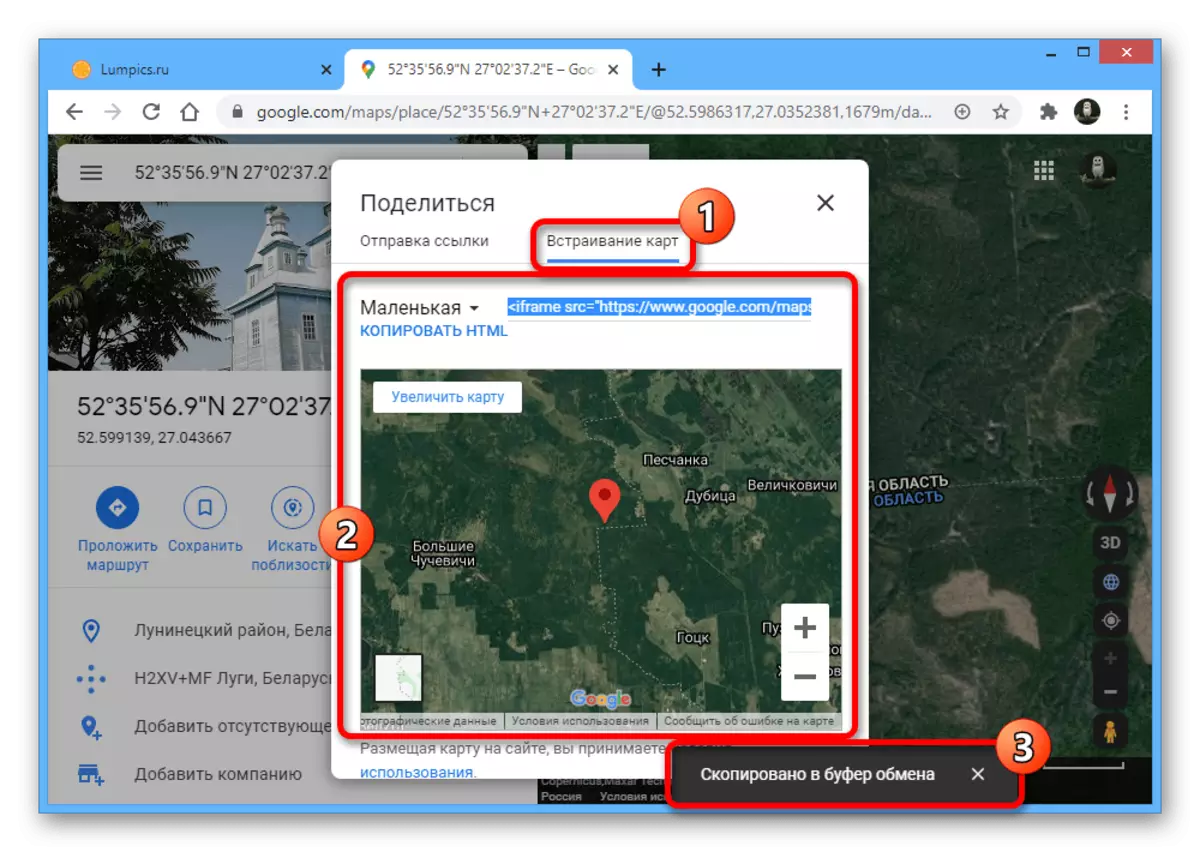
Sanggeus dinumding, versi min kalsiur biasana bakal ditingalikeun kanggo unggal pangguna, m nyababkeun sababaraha ciri standar tina layanan wéb jasa.
- Kapisah, kami dicatet yén anjeun tiasa ngabagikeun labél dina cara anu sanés, saukur ku niron URL tina bar alamat browser sareng ngirim ka tempat anu leres.

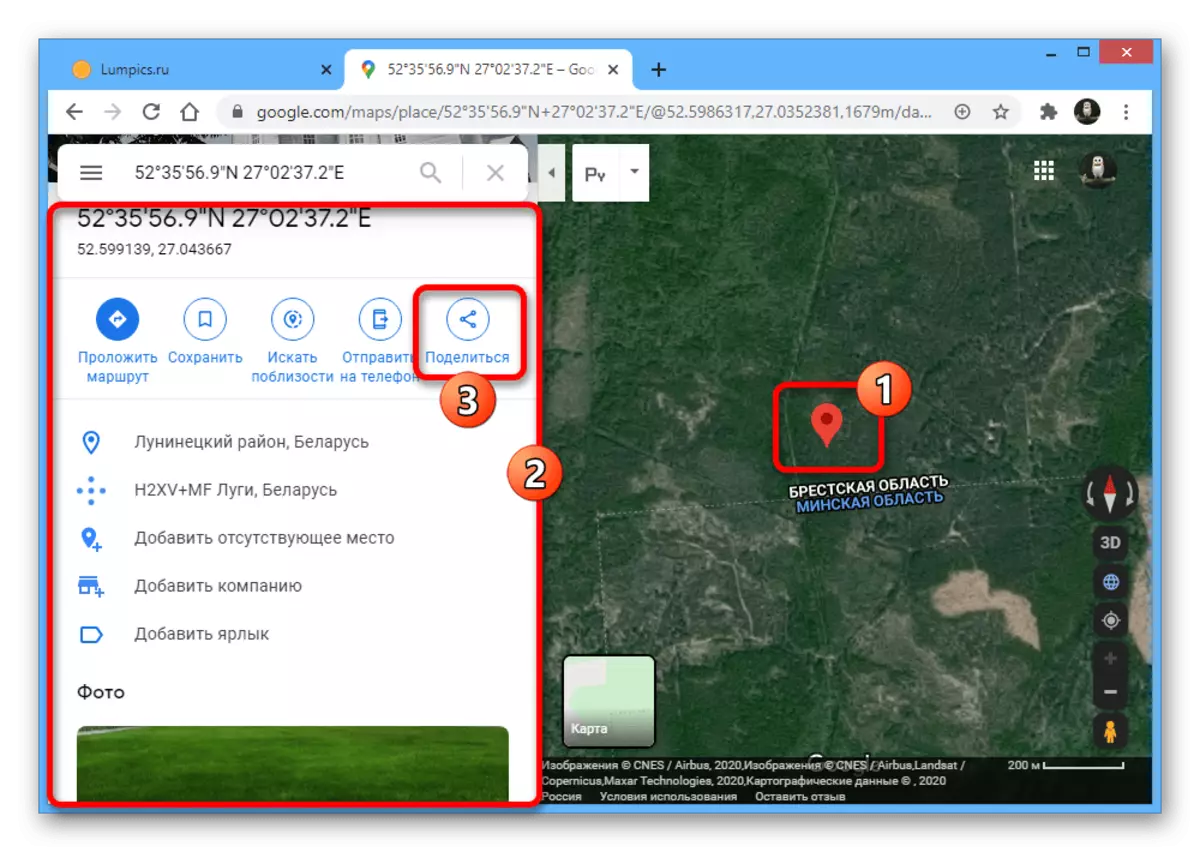


Pilihan 2: Aplikasi Mobile
- Konci mandapan Sji resmi pikeun Android sareng IO ogé ngamungkinkeun anjeun nyetél tag nganggo alat standar. Pikeun tujuan ieu, buka program, teop Ketok titik anu dipikahoyong sareng tahan sababaraha detik sateuacan speker némbongan diteuteup.
- Sanggeus éta, inpormasi ngeunaan lokasi anu dipilih bakal ditingali di handap layar. Upami anjeun hoyong ngirim data posisi, nganggo tombol Bagikeun ku milih salah sahiji pilihan anu aya.
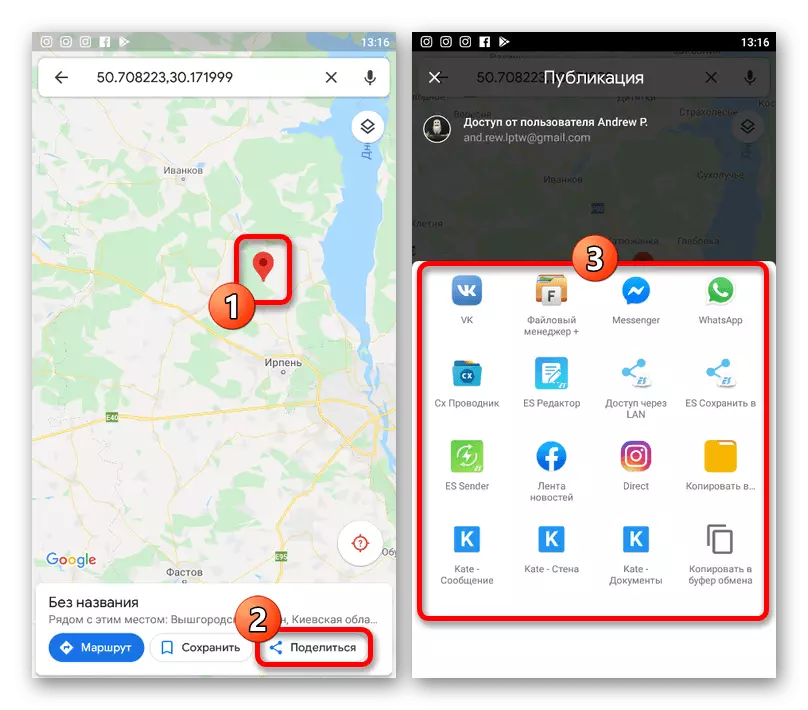
Upami diperlukeun, anjeun tiasa rupi ku gawang sareng koordinat kantin rinci. Kusabab ieu, anjeun tiasa kéngingkeun langkung data langkung atanapi ngalaksanakeun sababaraha tindakan khusus sapertos nyiptakeun labél.

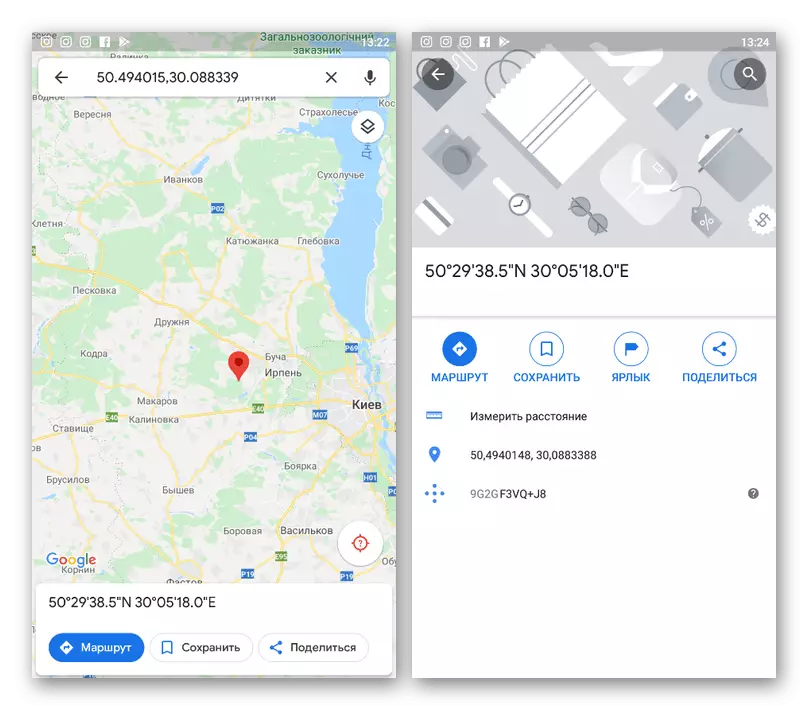
Jeung Sanaos Urang moal nganggap versi sélulér jasa online online, disalib deui yén pilihan ieu ogé nyayogikeun kamampuan ngabantosan tag. Kanggo sabagéan Nyarana, dina hal ieu, petunjuk éta bakal situs wéb anu sami.
Métode 2: Nambahkeun hiji organisasi
Google Google ngamungkinkeun anjeun pikeun nempatkeun nasi nagan tag samentawis dilebetkeun ku kode atanapi HTML, tapi ogé nambihan rohangan dina dasar. Éta tiasa kapaké upami anjeun juragan perusahaan sareng badé ngaganjip deui milarian diantor pikeun para nasabah, ngarujuk ka tempat sanés. Dina langkung rinep, prosés nambahan labél anu ditetepkeun sacara misah.
Maca deui: Nambahkeun hiji organisasi dina Peta Google
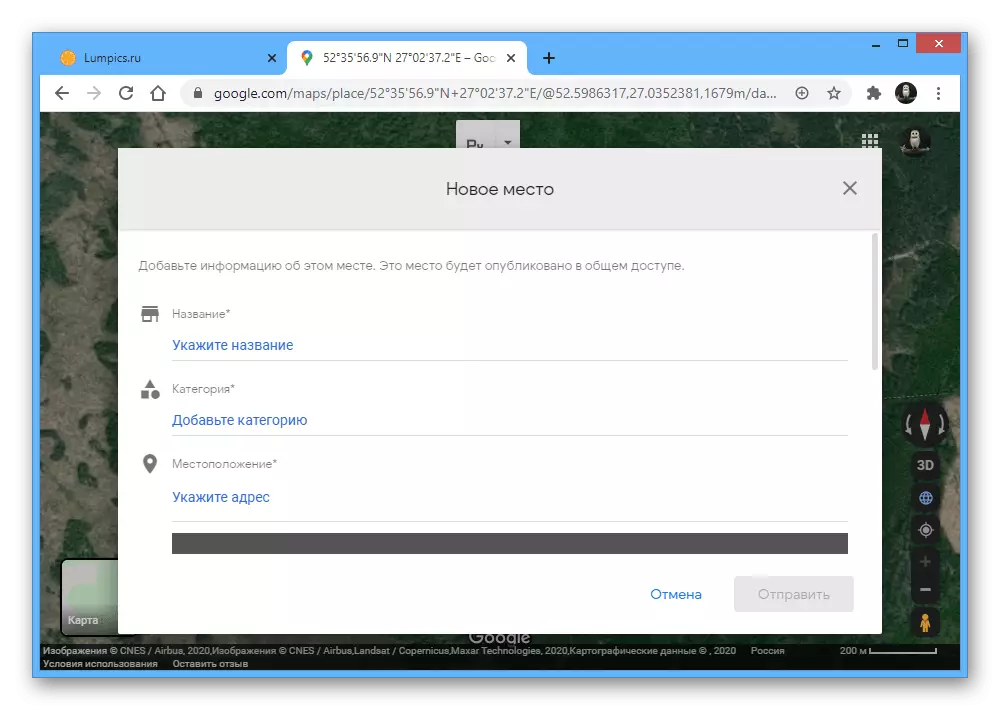
Salaku tambahan, salian nambihan perusahaan sorangan, éta ogé ngonfirmasi, anjeun tiasa klik dina peta sareng nganggo pilihan "Tambah ogé aya tempat anu leungit". Dina hal ieu, henteu kéngingkeun mencegah sagala rupa, sabab ieu bakal ngalakukeun administrasi lalda, tapi ogé kamungkinan tagta ieu anu ditangtukeun.
Métode 3: Nyimpen tempat
Dina Paps Google aya alat khusus pikeun gancang nyalametkeun tempat nyalira, anu mimiti dikotikir sareng dikirim ka pangguna anu sanés pikeun pangguna. Cara ieu langsung hubunganana pikeun metode kahiji anu dijelaskeun, tapi ngabalukarkeun sababaraha aksi deui, dina waktos anu sareng nyayogikeun kamungkinan sakaligus ogé browsing dina sababaraha titik sakaligus ogé browsing sababaraha titik sakaligus.Pilihan 1: situs wéb
- Nalika nganggo situs wéb, buka halaman jasa utama tur pilih lokasi anu dipikahoyong ku netepkeun labél dina cara anu sami. Sapertos dina bagian mimiti instre. Salajengna, anjeun kedah ngagulung blok nganggo inpormasi anu lengkep sareng nganggo "Tambihkeun linét".

Eusian kotak teks anu nyarioskeun ka ngaran tag, sareng ngonpponik nyiptakeun nyiptakeun anu nganggo "Tambihkeun linar" Link dina blok-blokik anu sami. Saatos éta, spidol dina peta bakal dibales biru.
- Alternatipna, ogé supados nambihan aksés umum kana sajumlah ageung labél, anjeun tiasa nganggo partisi sanés. Jang ngalampahkeun ieu, klik kana ikon ménu di belang kénca luhur Paleram Lalvaler sareng TO N "" Tempat ".

Di dieu, dina tab Det 201, "kalayan labél" aya sadayana tempat anu ditambah kana metoda anu saé.
- Buka tab "Disimpen" teras klik ikon "+" di handapeun daptar.
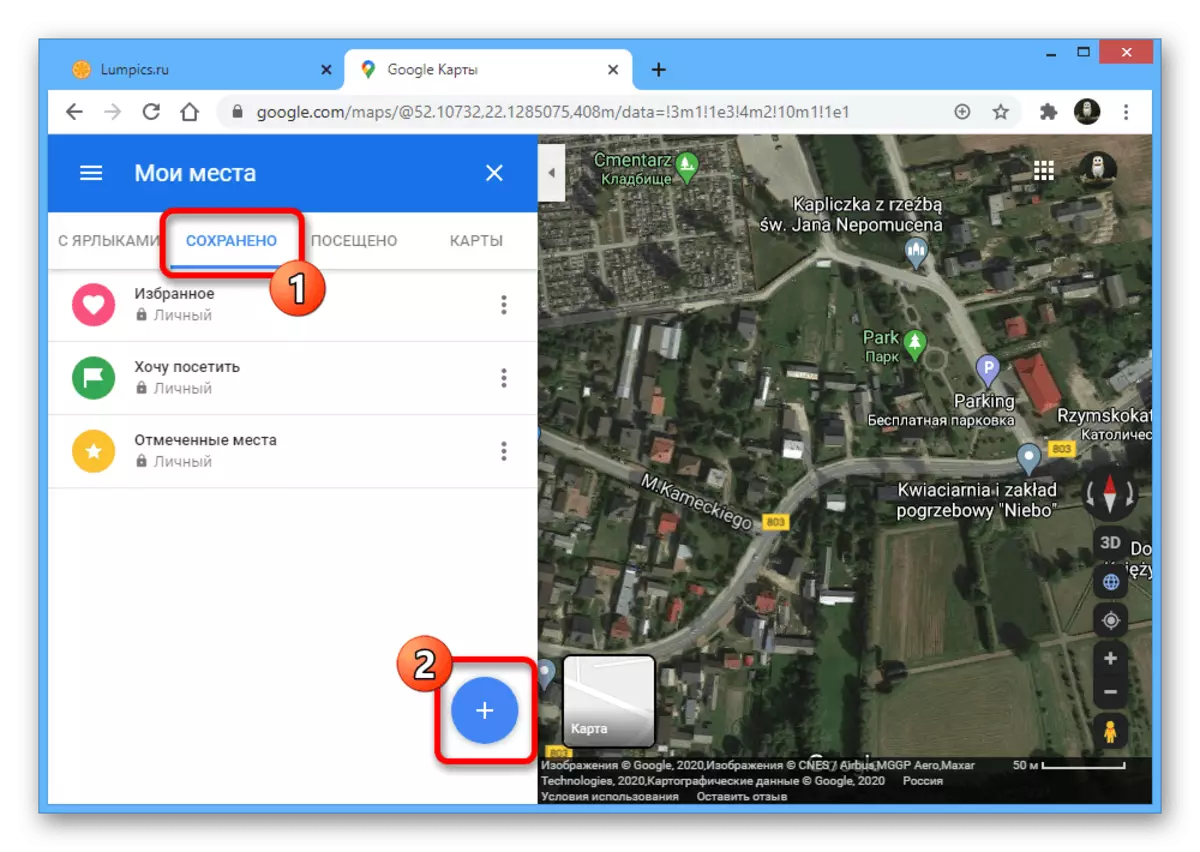
Nayukeun nami anu gampang, dirawat larangan dina 40 karakter, sareng klik "Jieun".
- Saatos nyalihkeun kana bagian "Robah daptar", dina "layar", klik kana "Tambihkeun Tempat" pikeun muka.
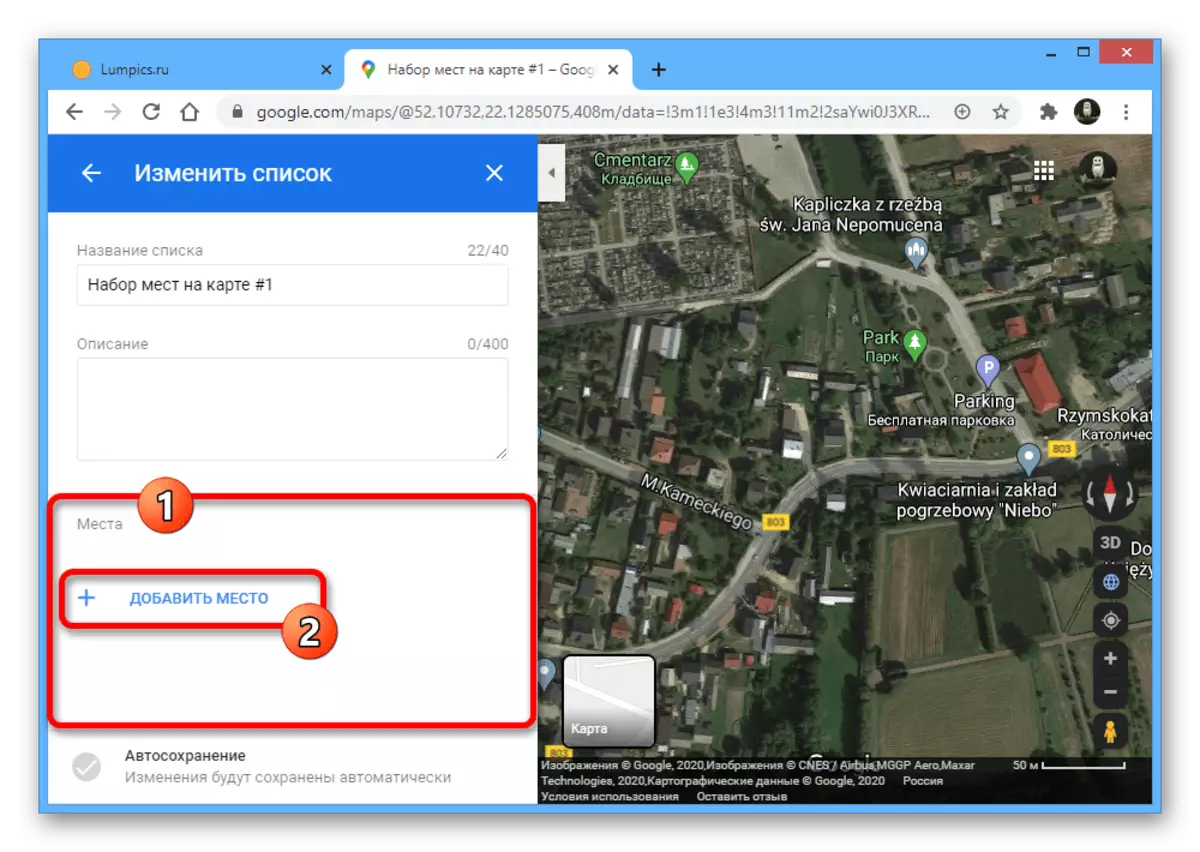
Eusian widang anu dibéntahkeun "milarian tempat pikeun nambihan" luyu sareng sarat. Anjeun kedah nganggo atanapi alamat akurat, atanapi koordinat ti kartu tempat.
- Alternatipna, upami anjeun henteu tiasa nganggo koordininates, nyetél labél ku cara biasa, muka kartu éta kalayan katerangan teras pencét ". Saatos éta, éta bakal mungkin pikeun nambihan titik pikeun salah sahiji daptar.
- Nalika labél anu dipikabutuh dipasang, balik deui ka "tempat" sareng pilih daptar anjeun hungkul. Hasilna, sadaya poin bakal ditampilkeun dina peta tanpa skala ngarobah.
- Ngabagikeun daptar, di antarana ka sakumpulan tempat-tempat dinaabel. Jiga disimpen, klik tabon angka anu terus tur pilih "Bagikeun". Parameter ieu henteu aya kanggo pilihan anyar, tapi ogé pikeun "Paporit" sareng "Kuring hoyong nganjang."
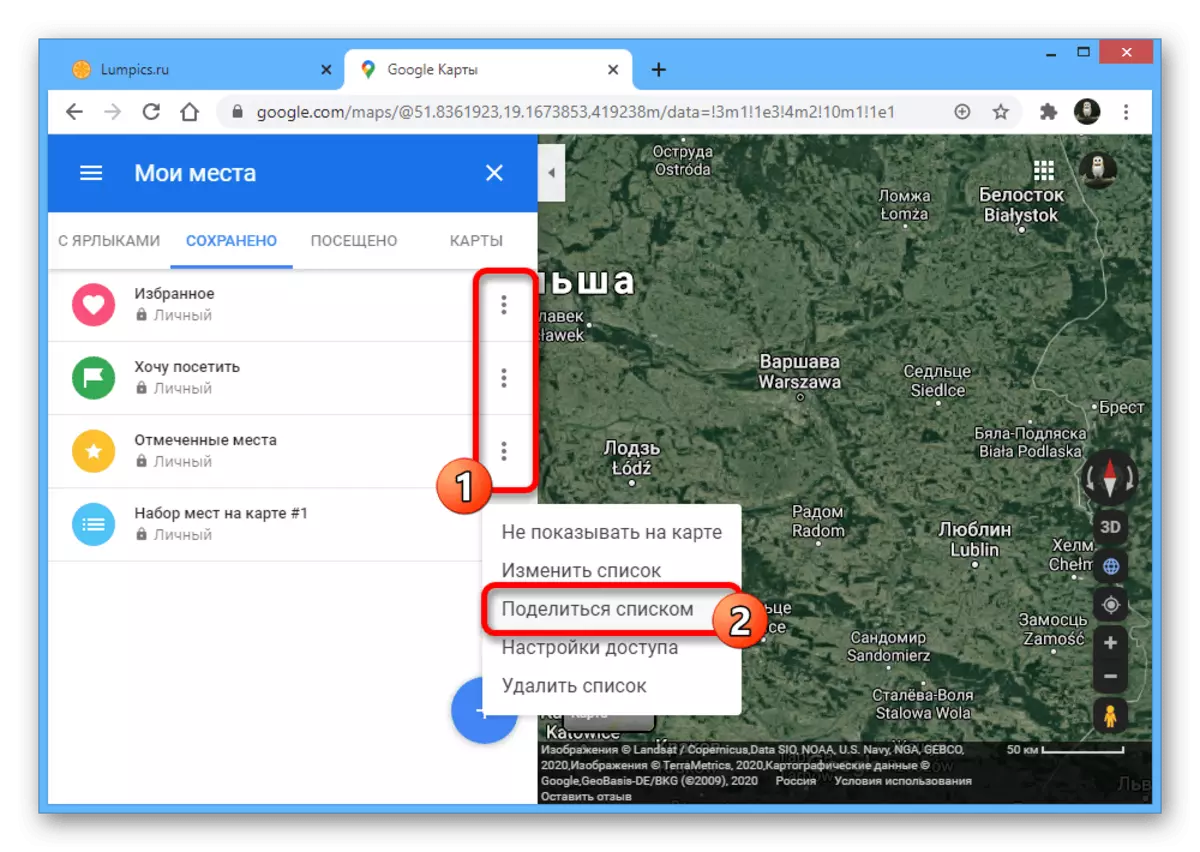
Anggo tombol Duka Link pikeun ngahasilkeun alamat alamat sareng dina waktos anu sami tiasa dianggo.

Link tungtungna tiasa dikirim sareng diterbitkeun di tempat anu béda. Nalika dianggo, bahkan upami pangguna henteu otorisasi ka Google Google, dina sagala hal nganggo tag bakal dibuka.

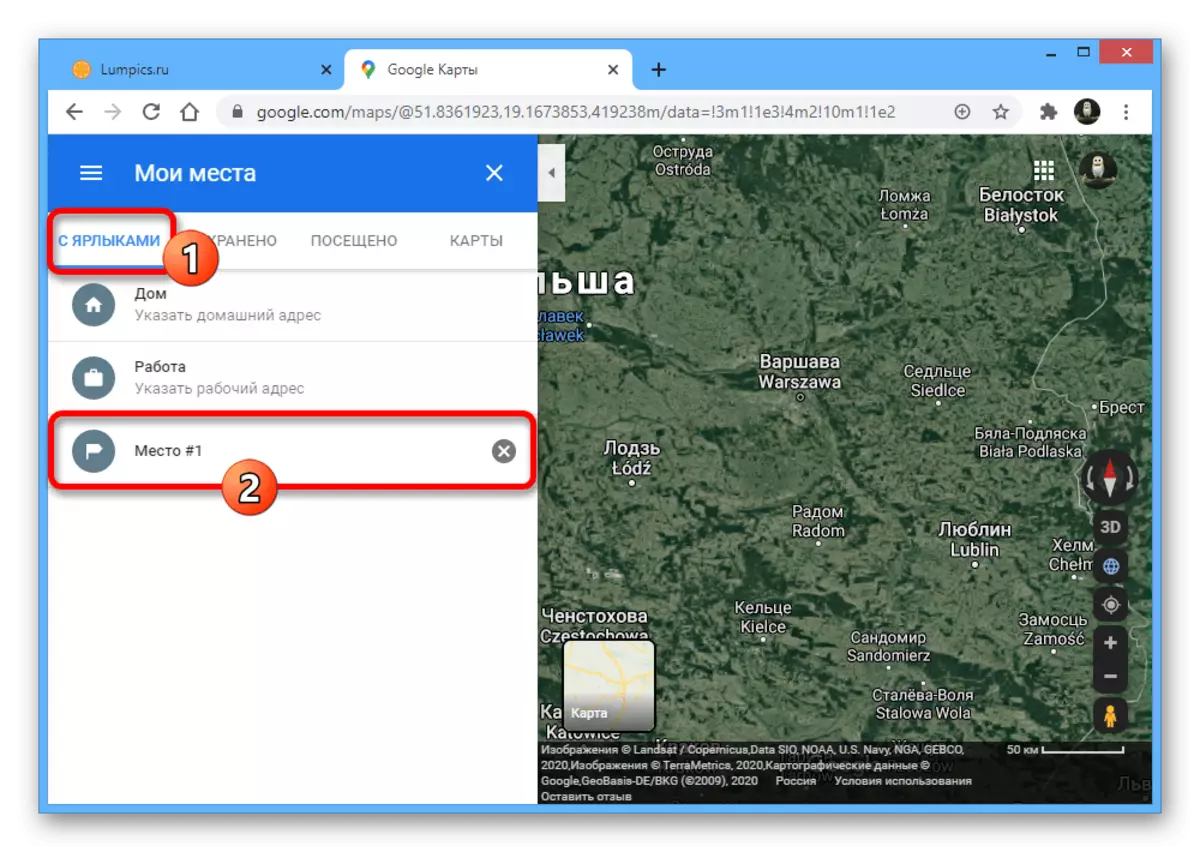
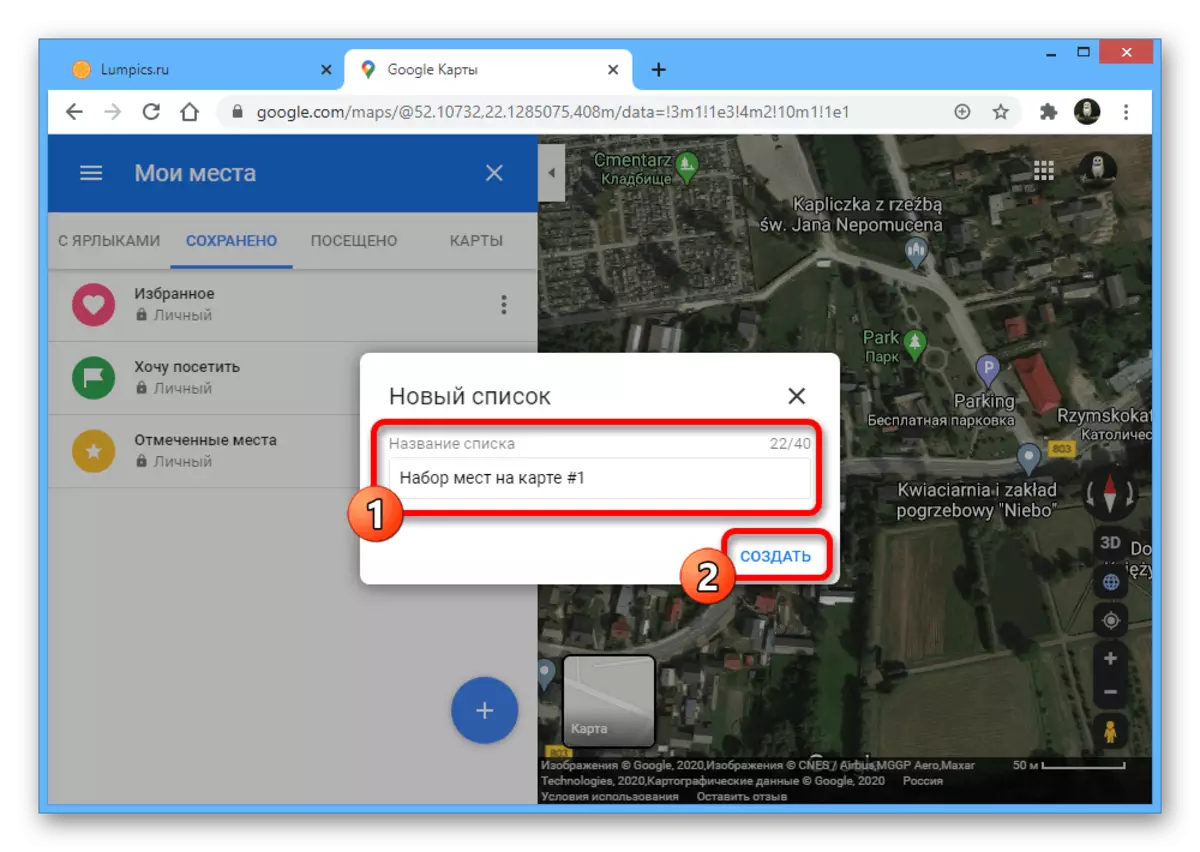
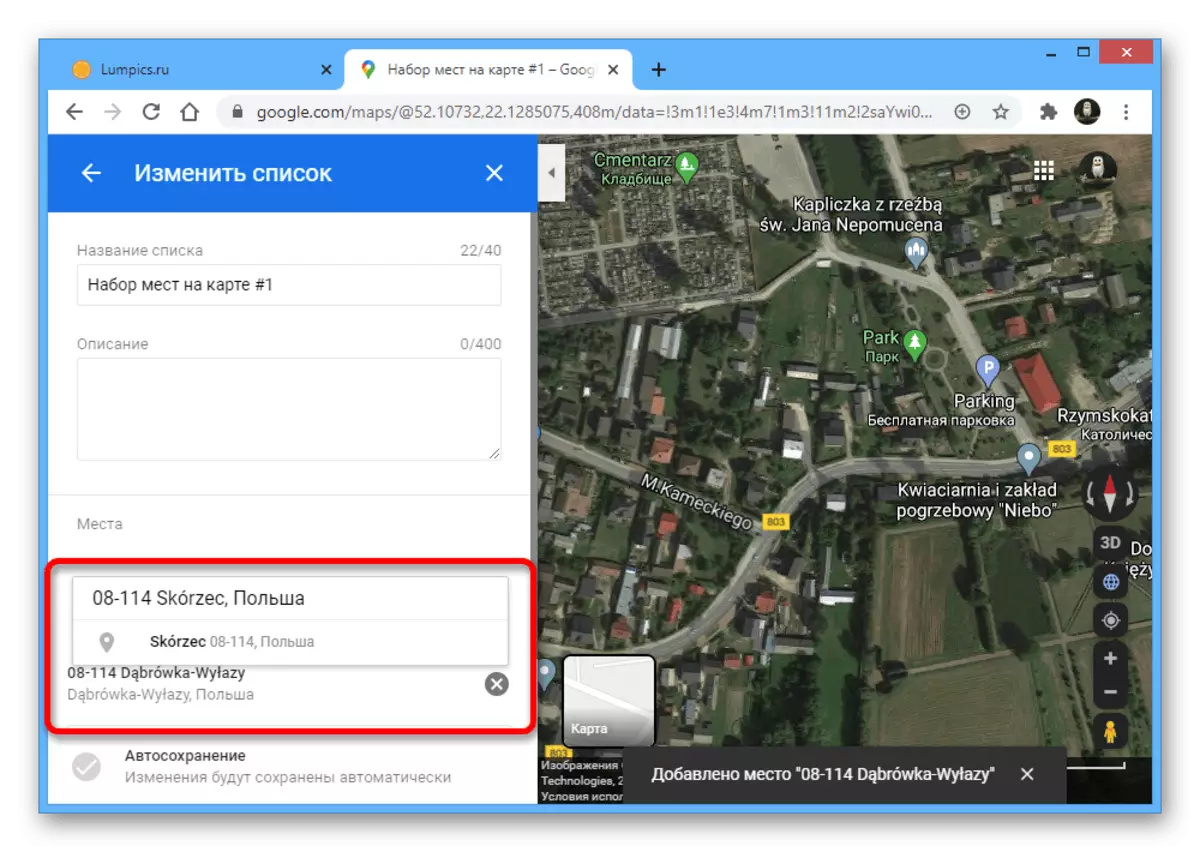
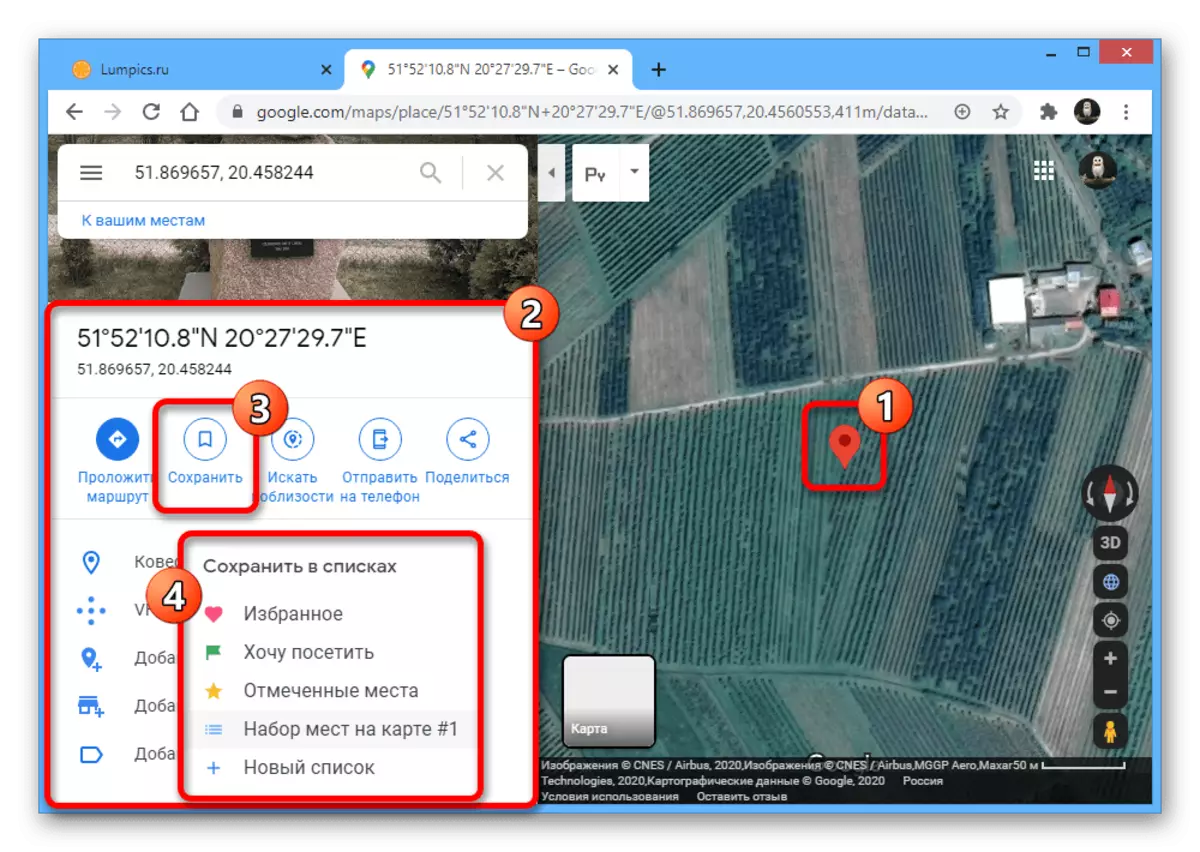
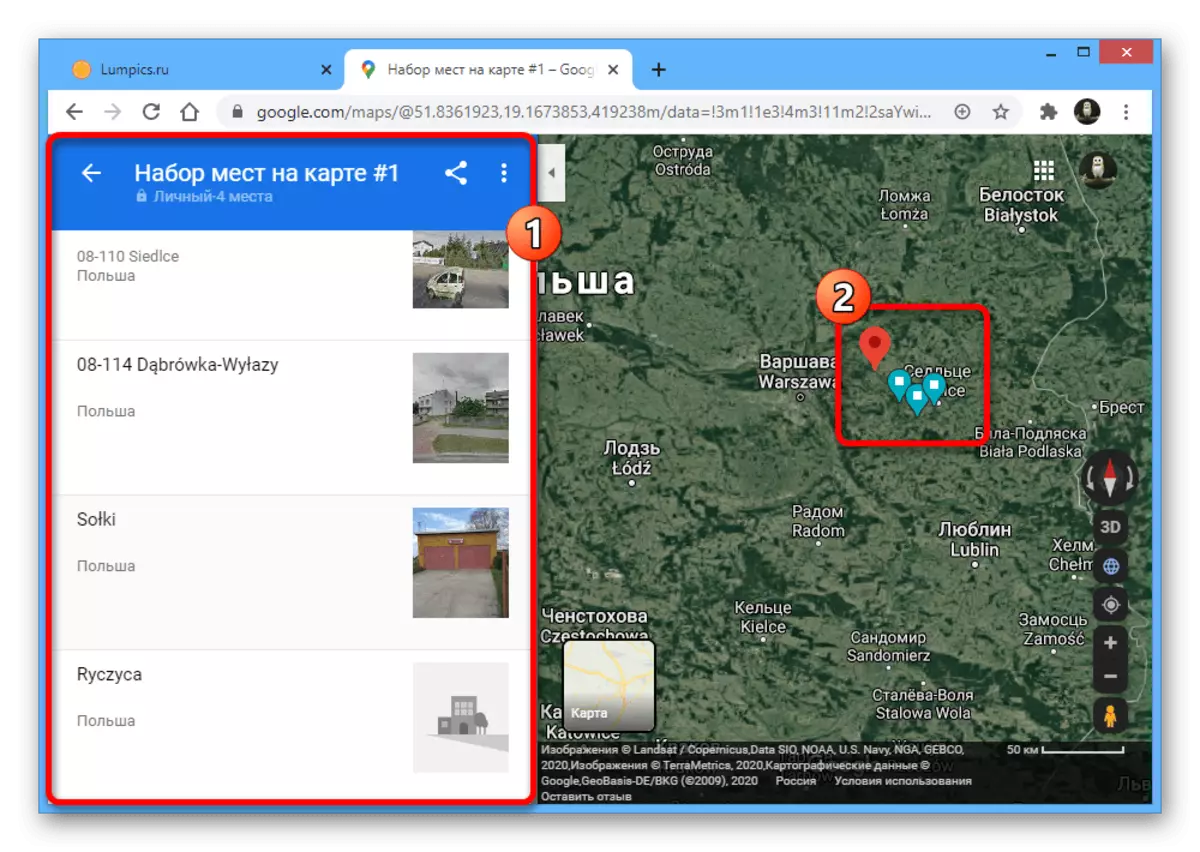
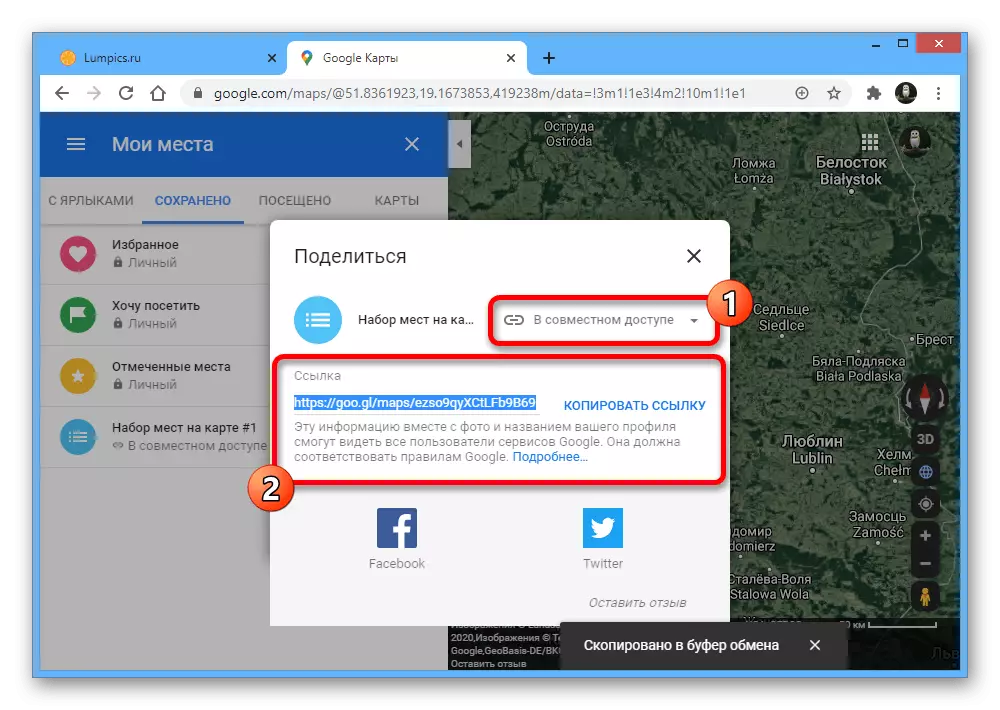
Pilihan 2: Aplikasi Mobile
- Ngaliwatan kuncén Mobile Maps Mobile, anjeun ogé tiasa ngahemat tag nyalira. Mimiti, buka aplikasi, meser plabel kalayan claping anu turun sareng ketok lokasi dina panel handapeun.

Anggo tombol Label sareng dina halaman anu muka, netepkeun nami anu dipikahoyong. Saatos éta, labél biru anu cocog sawaréh dina peta.
- Kalayan langkung kanyamanan, anjeun tiasa nganggo bagian anu sanés lamina. Jang ngalakukeun ieu, kalebet menu utama, klik tombol "disimpen" sareng angkat ka halaman daptar.
- Pikeun nyieun daptar énggal, contona, anjeun tiasa ngabagi henteu hariwang ngeunaan nyimpen data pribadi, klik Damel daptar. Eusian widang anu dibere saluyu sareng sarat, pilih Setélan Privasi terus klik "Simpen" di pojok katuhu luhur.
- Pikeun nambah titik anyar, buka peta sareng tahan tempatna pikeun ngadamel sampel. Saatos éta, ketok bloker anu disebut di handap di handap layar.
- Anggo "Simpen", dina daptar di handap ieu, cek kantong di gigireun pilihan anu dipikahoyong pikeun klik bérés di juru halaman. Aksi ieu tiasa diulang sajumlah kali anu henteu terbatas tina unggal labél anu perlu.
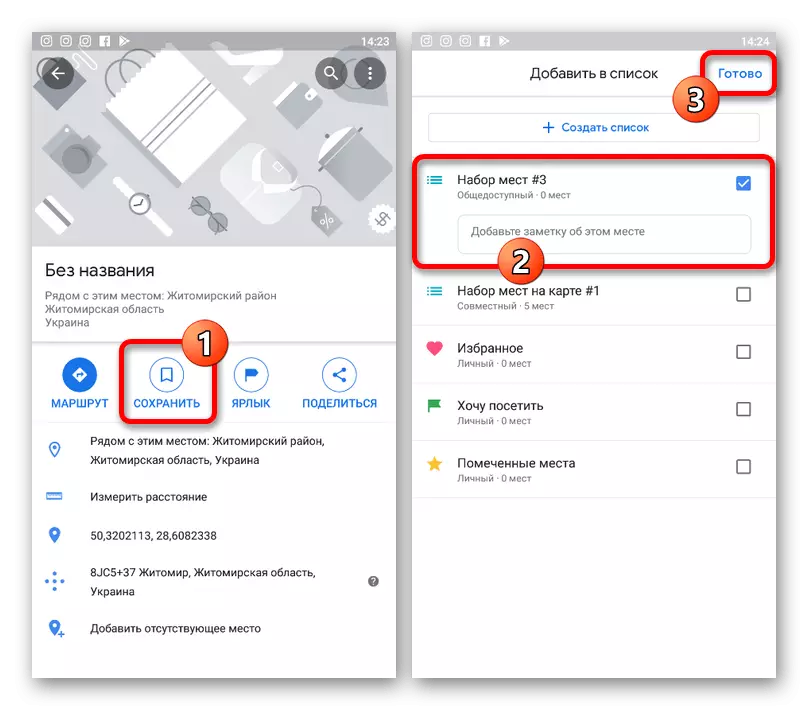
Anjeun tiasa ngirim daptar korsi ku muka partisi anu dipikahoyong dina kaca "disimpen" sareng ngaklik bagan. Dina waktos anu sami, gampang pikeun ningali labél pikeun klik "Peta Tutup" dina layar anu sami.
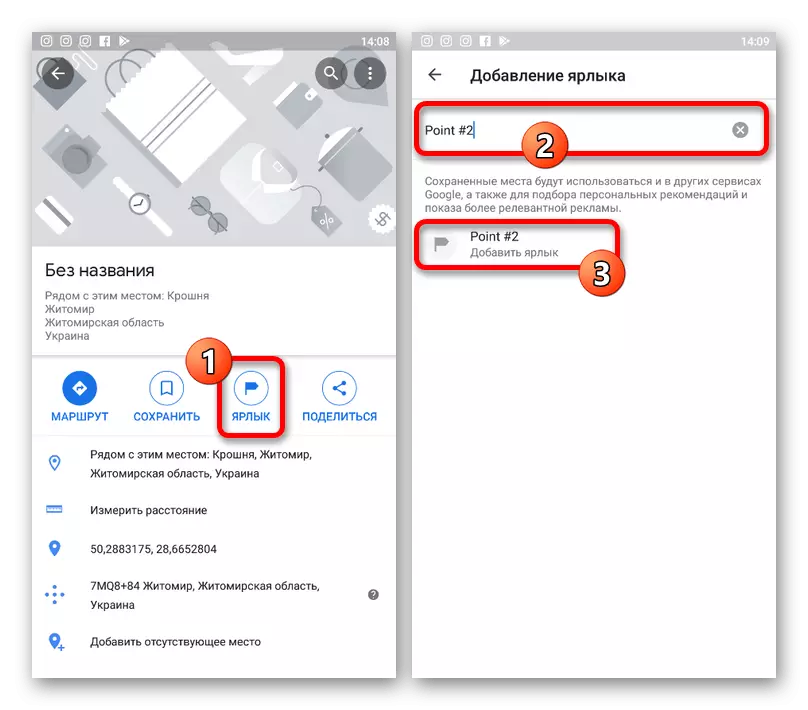
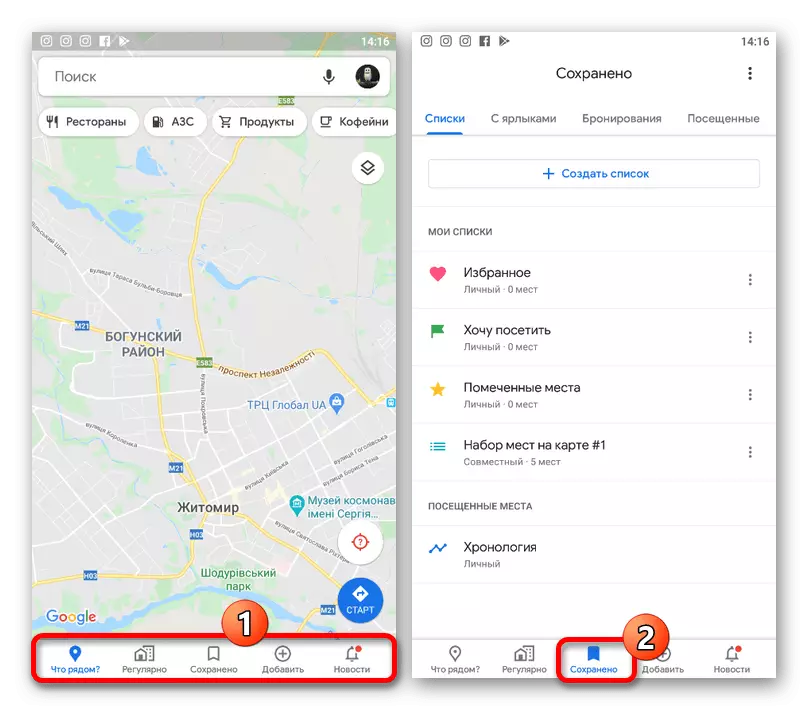
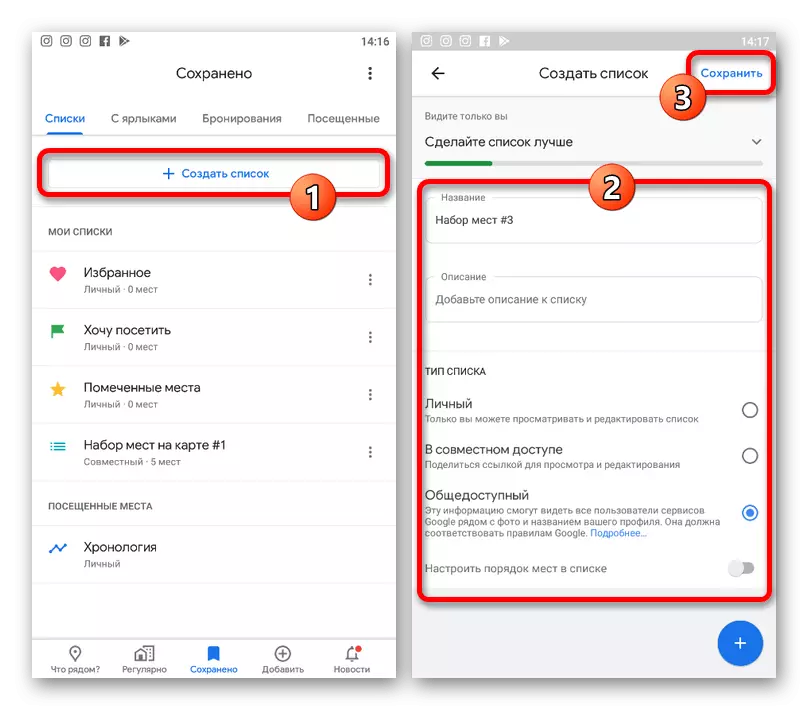


Aplikasi mobile tina hal Manajemén labél teu béda ti situs wéb, tapi, sakumaha, sakumaha, sakumaha anu tiasa ditingali, nyayogikeun pan intermarbeung. Tangtosna, euweuh urusan kumaha anjeun pilih pilihan, tempat disimpen dina duanana vérsi layanan.
Métode 4: Tag dina peta kuring
Kacuali dina maps, labél tiasa dipasang sareng disimpen pikeun aksés gancang nganggo layanan tambahan kartu kuring. Metoda ieu ngagaduhan seueur ka mamati, ti sanés, sabab set henteu kéngtikeun ti sababaraha tempat nyalira, tapi tiasa ngandung pangukur. Jabina sanés.
- Re ka situs Ladénna, dilegakeun ménu utama di belah kénca juru luhur sareng teraskeun kana "tempat-tempat kuring".
- Pencét tab "Peta" sareng nganggo "Damel Peta" di handapeun daptar.
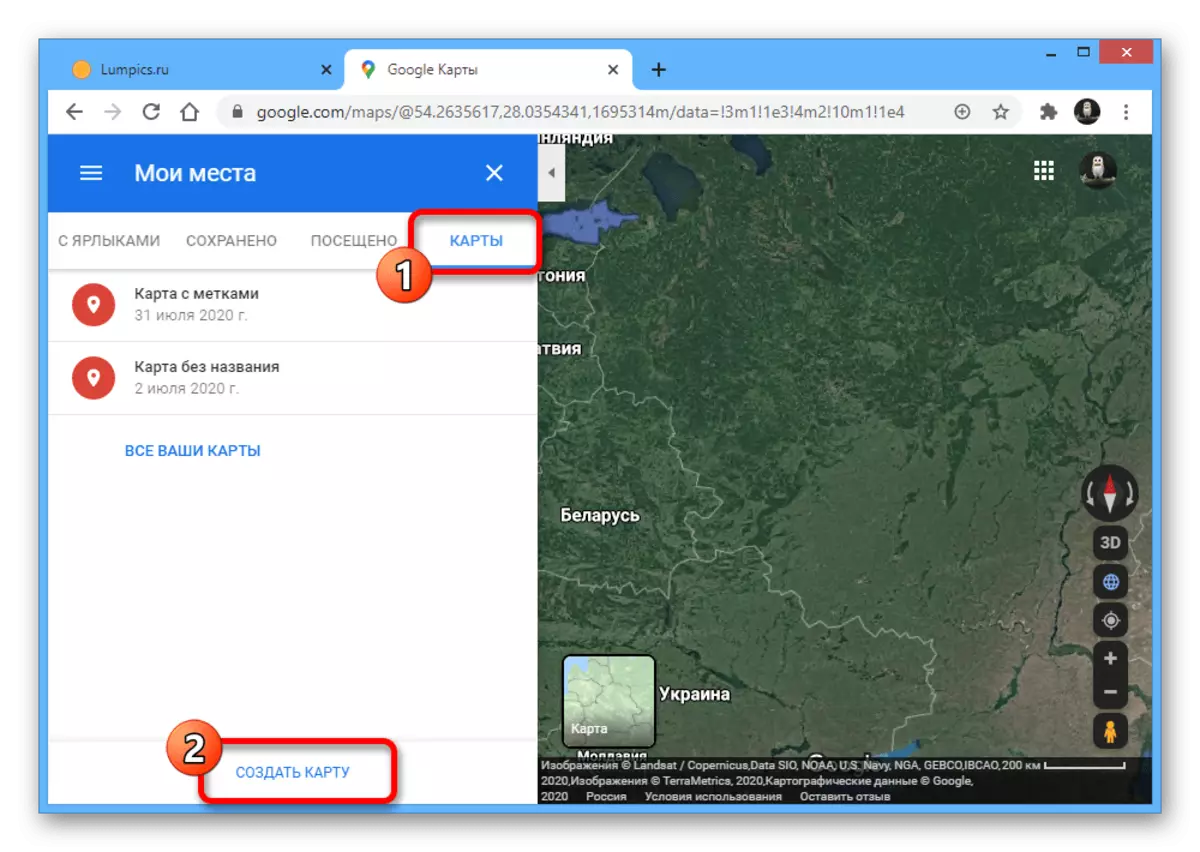
Sakali saos anu misah, klik dina unit blokir peta sareng lebetkeun nami dina kawijaksanaan anjeun.
- Pikeun nambah labél, pertentuk skala, klik dina "Tambahkeun ikon anu di luhur toolbar kénca kénca kénca di tempat anu leres di tempat anu leres di tempat anu leres di tempat anu leres di tempat anu leres di tempat anu leres di tempat anu leres.
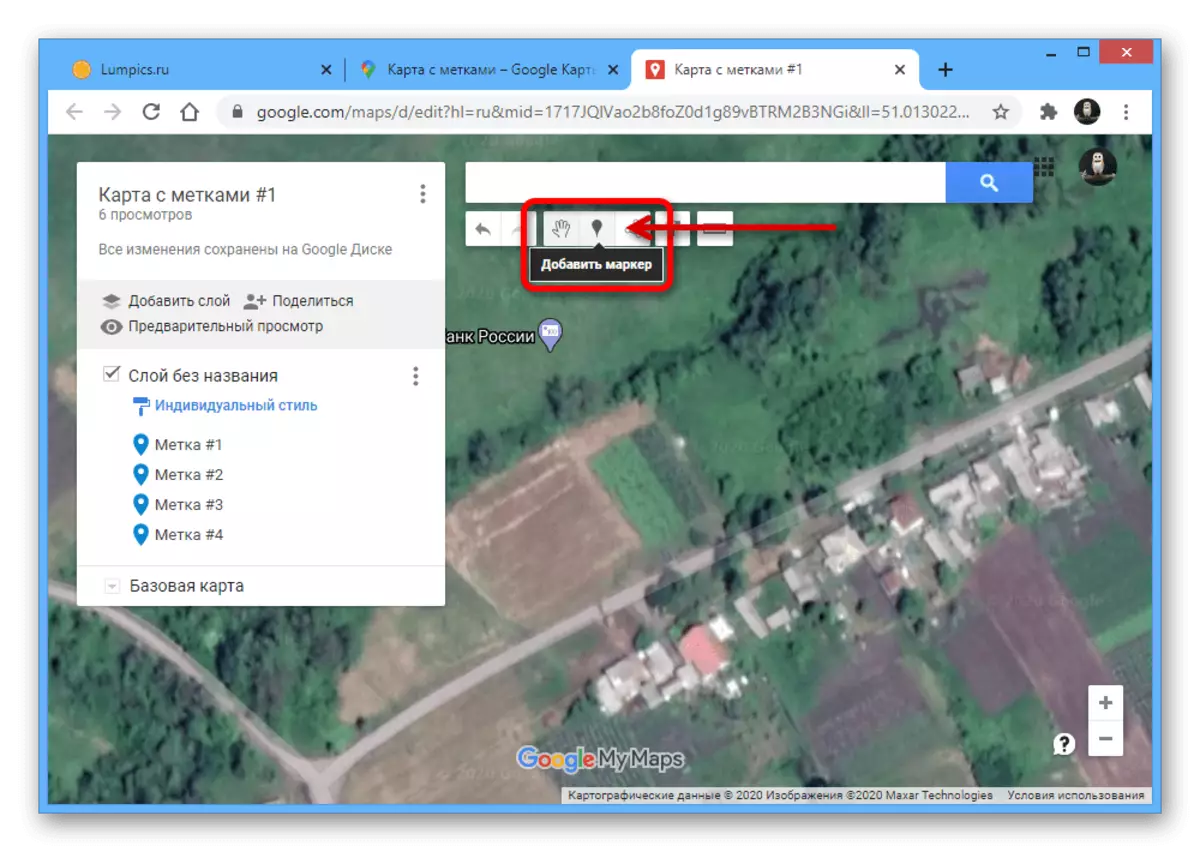
Eusian widang ieu pas-sering, tambahkeun inpormasi tambahan sapertos poto, sareng klik "Simpen". Hasilna, titik anyar bakal némbongan dina layar.
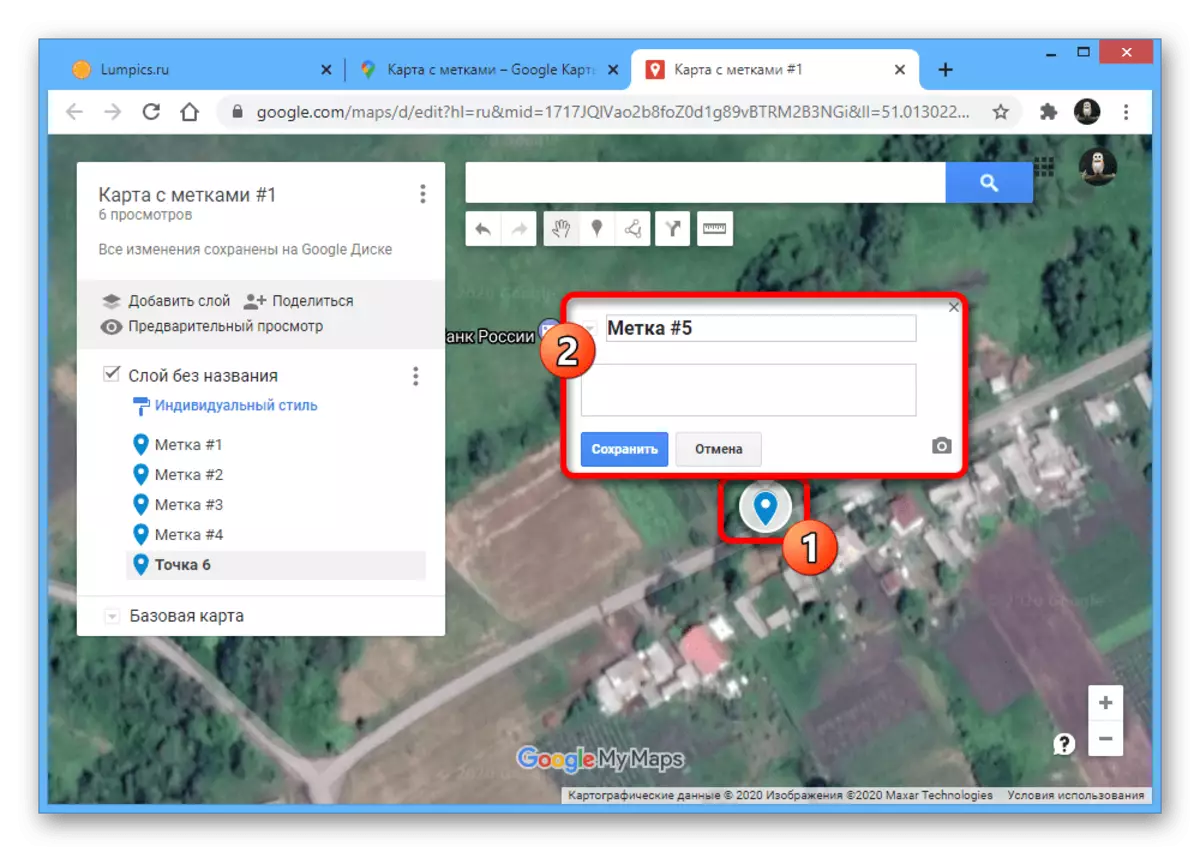
Nganggo daptar di blok katuhu luhur, anjeun tiasa ngaropéa tag. Contona, anjeun tiasa ngarobih warna titik individu.
- Saatos réngsé labél sareng tambahkeun inpormasi tambahan, tutup tab jasa sareng ngapdet halaman Punci Google. Saatos éta, buka ka "tempat kuring" teras deui menu utama sareng buka tab Pap anu.
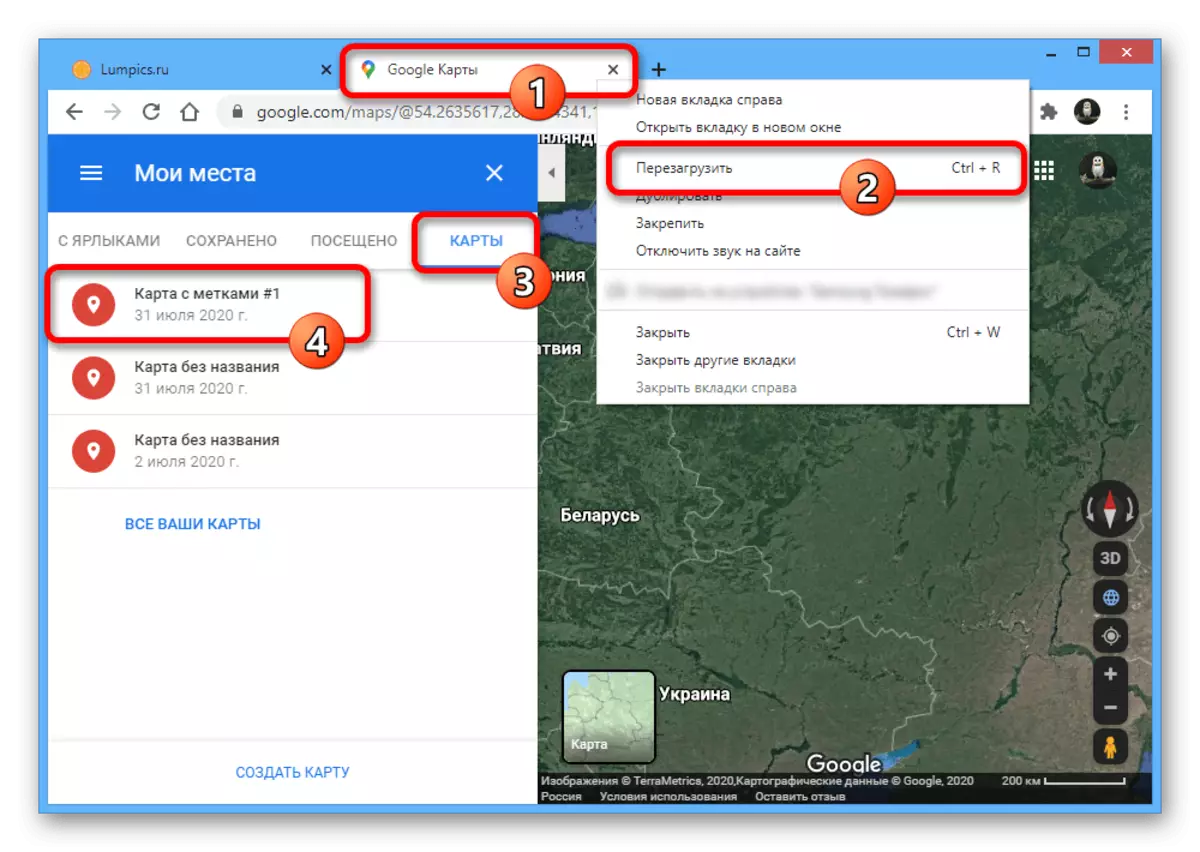
Pikeun nembongkeun labél dina peta utama, klik pilihan anu dipikahoyong dina daptar anu disayogikeun. Hasilna, inpormasi rinci muncul sareng sadaya barang anjeun.
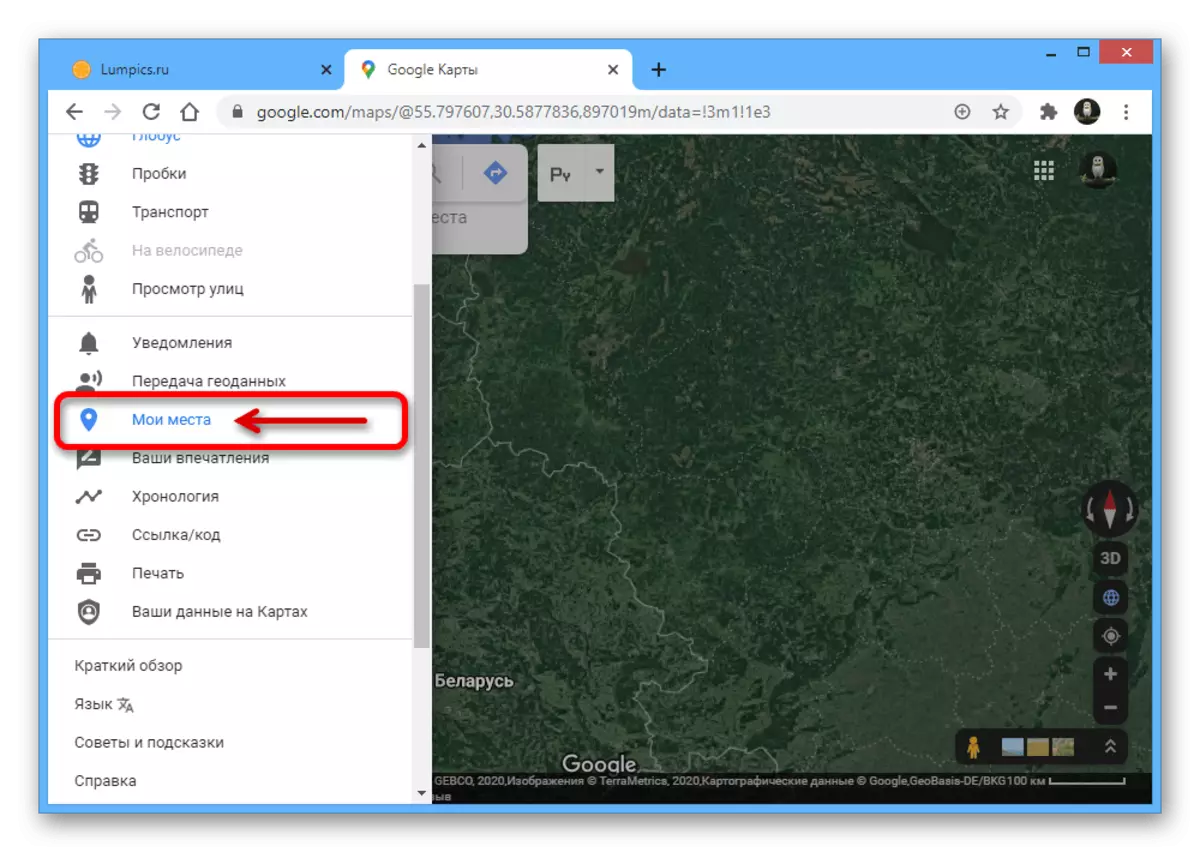


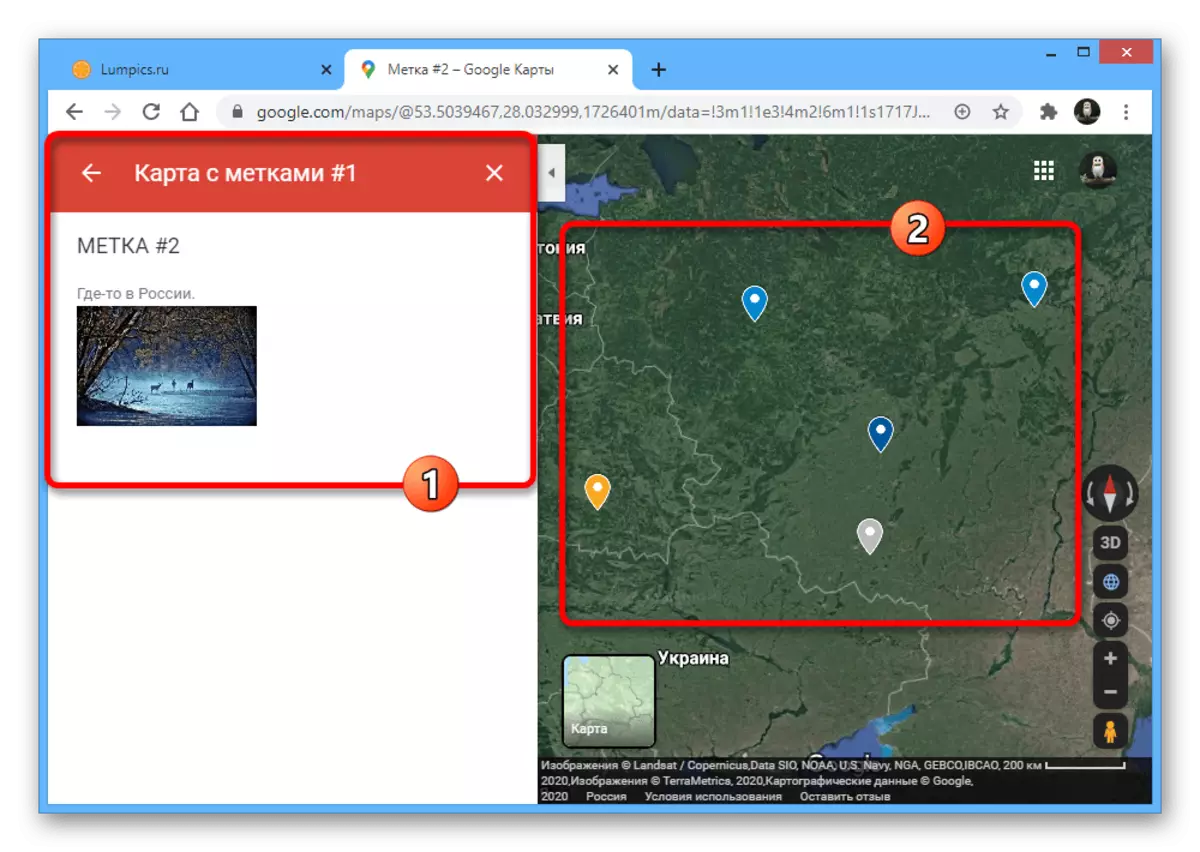
Métode anu dipasangkeun henteu kawates pikeun vérsi PC, kumahana, sanajanna nganggo kartu kuring, aplikasi anu misah bakal diperyogikeun, anu teu dihubung sareng peta Google. Kusabab ieu, panggunaan metode anu kuat pisan.
